Pokud pravidelně potřebujete tisknout dopisy, ať už pro osobní pozvánky nebo obchodní korespondenci, chcete tento proces udělat co nejjednodušší a efektivní. Místo manuálního formátování každého dopisu můžete využít funkci Seriendruck v programu Word k automatickému generování více dopisů s různými příjemci. V této příručce se dozvíte, jak tisknout dopisy a připravit je k odeslání.
Nejdůležitější poznatky
- Funkce Seriendruck v programu Word vám umožňuje automaticky vytvářet více dopisů.
- Můžete importovat údaje o příjemcích z tabulky Excel, abyste erleichtert tisk.
- Word nabízí různé funkce pro úpravu formátování adresy.
Krok za krokem průvodce
Nejdříve otevřete prázdný dokument v programu Word a přejděte na kartu "Hromadný tisk". Zde najdete možnost "Dopisy".
Klikněte na "Dopisy", abyste otevřeli okno s dopisy a štítky. V tomto okně můžete zadat adresu odesílatele a příjemce. Tento příklad ukazuje, jak nastavit Seriendruck pro více příjemců.
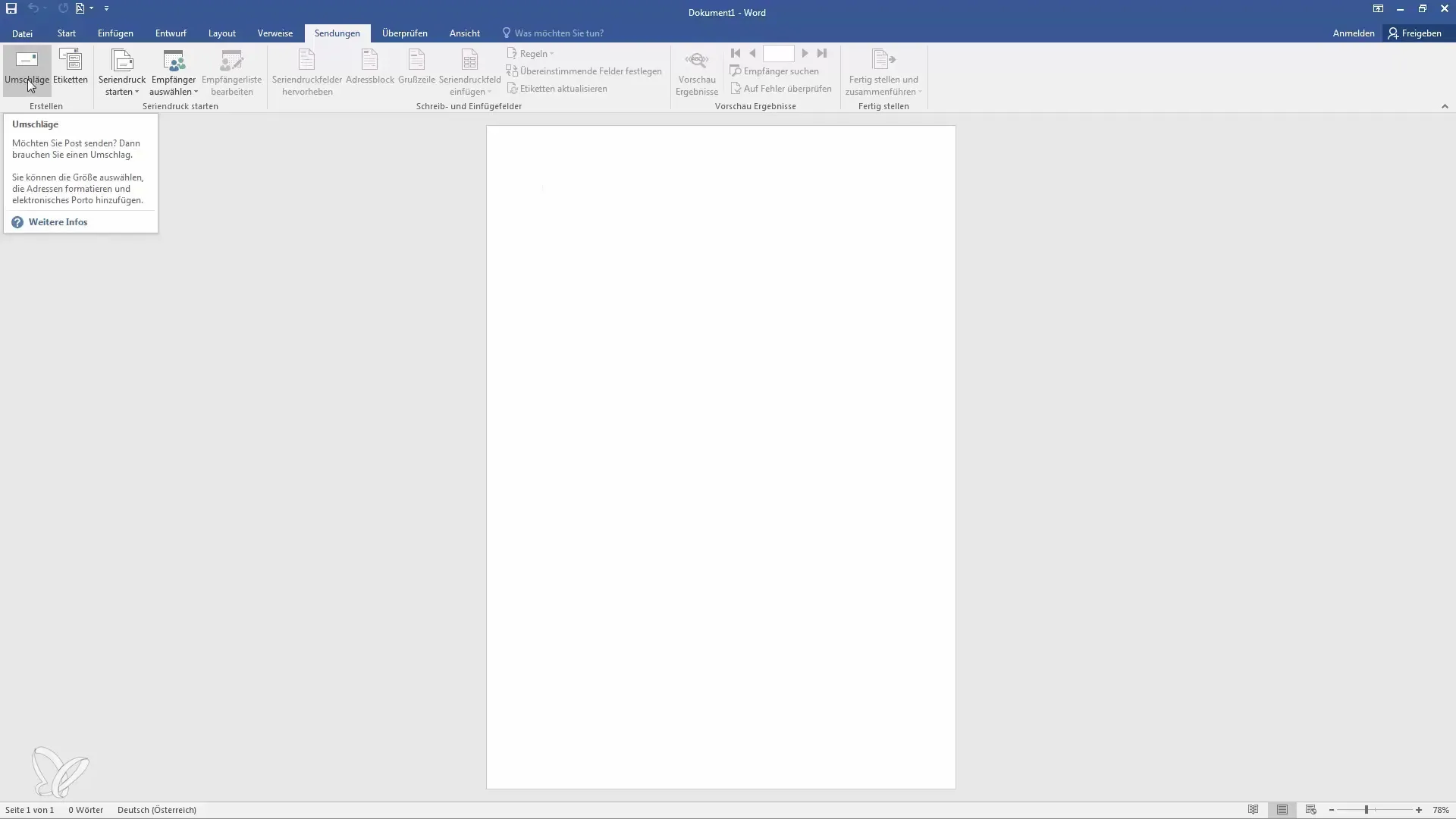
Chcete tisknout více dopisů najednou. Jděte tedy do možností a vyberte vhodný formát dopisu. Výchozí nastavení je formát "DL". Pokud chcete použít jiný formát, můžete jej zde upravit.
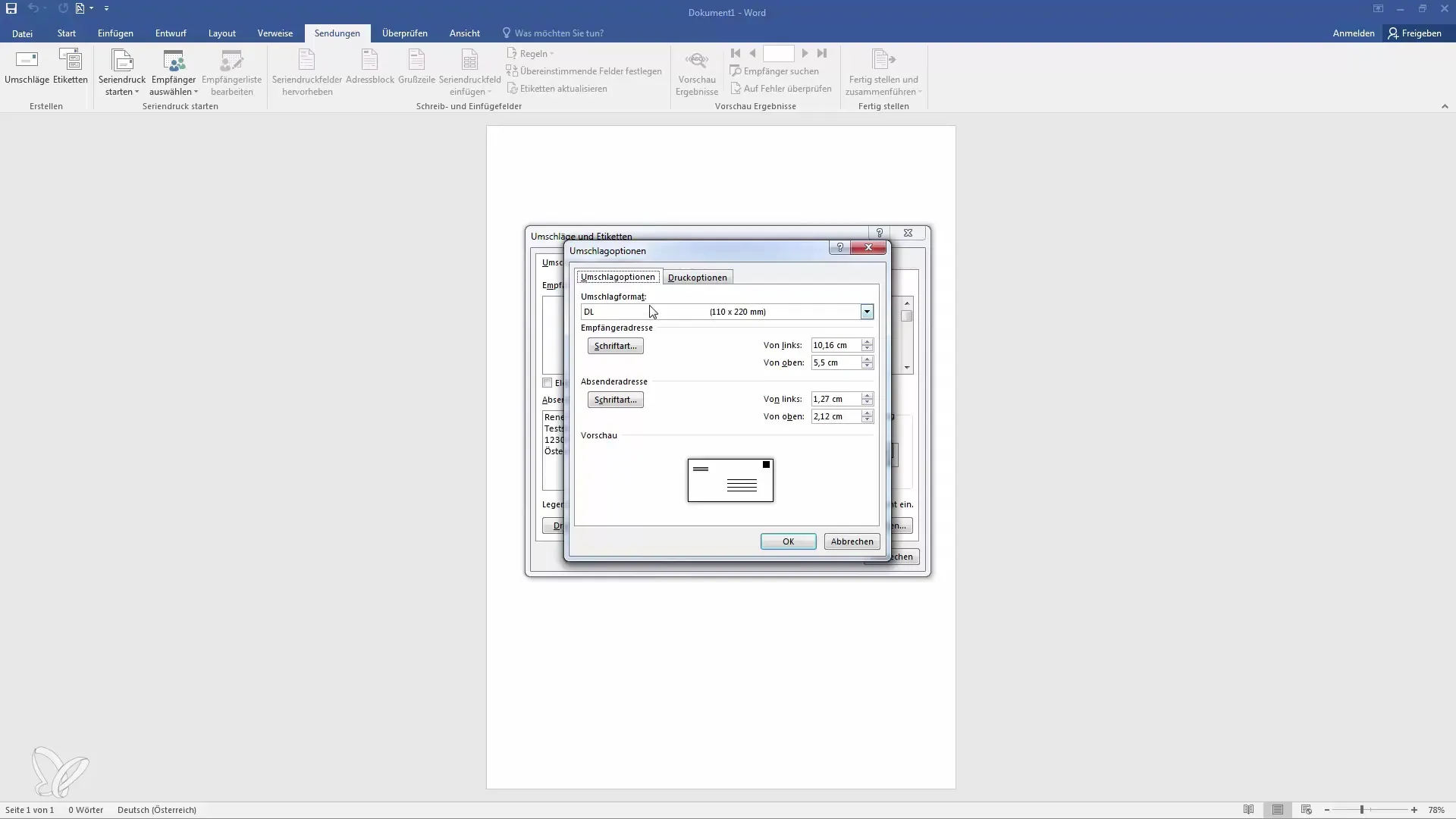
Důležitá věc, na kterou byste měli myslet, je volba tisku. V závislosti na modelu vaší tiskárny se může lišit, jak jsou dopisy vkládány. Doporučuje se před testovacím tiskem použít běžný list A4 jako šablonu, abyste zjistili, jak se vkládá.
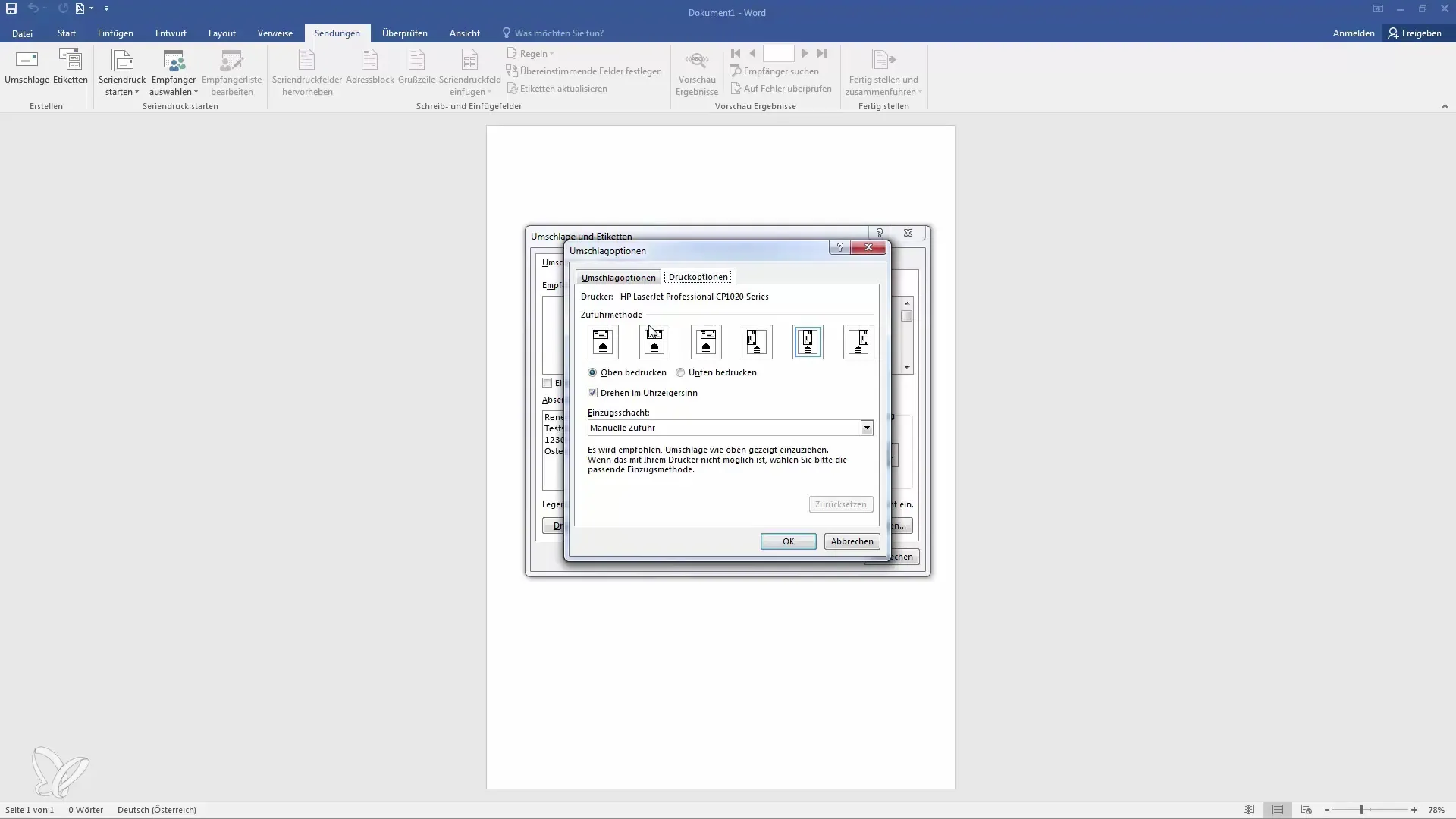
Pokud je vše v pořádku, klikněte na "OK", abyste dopis přidali do dokumentu. Získáte tak dokument s adresou odesílatele a místem pro adresu příjemce.
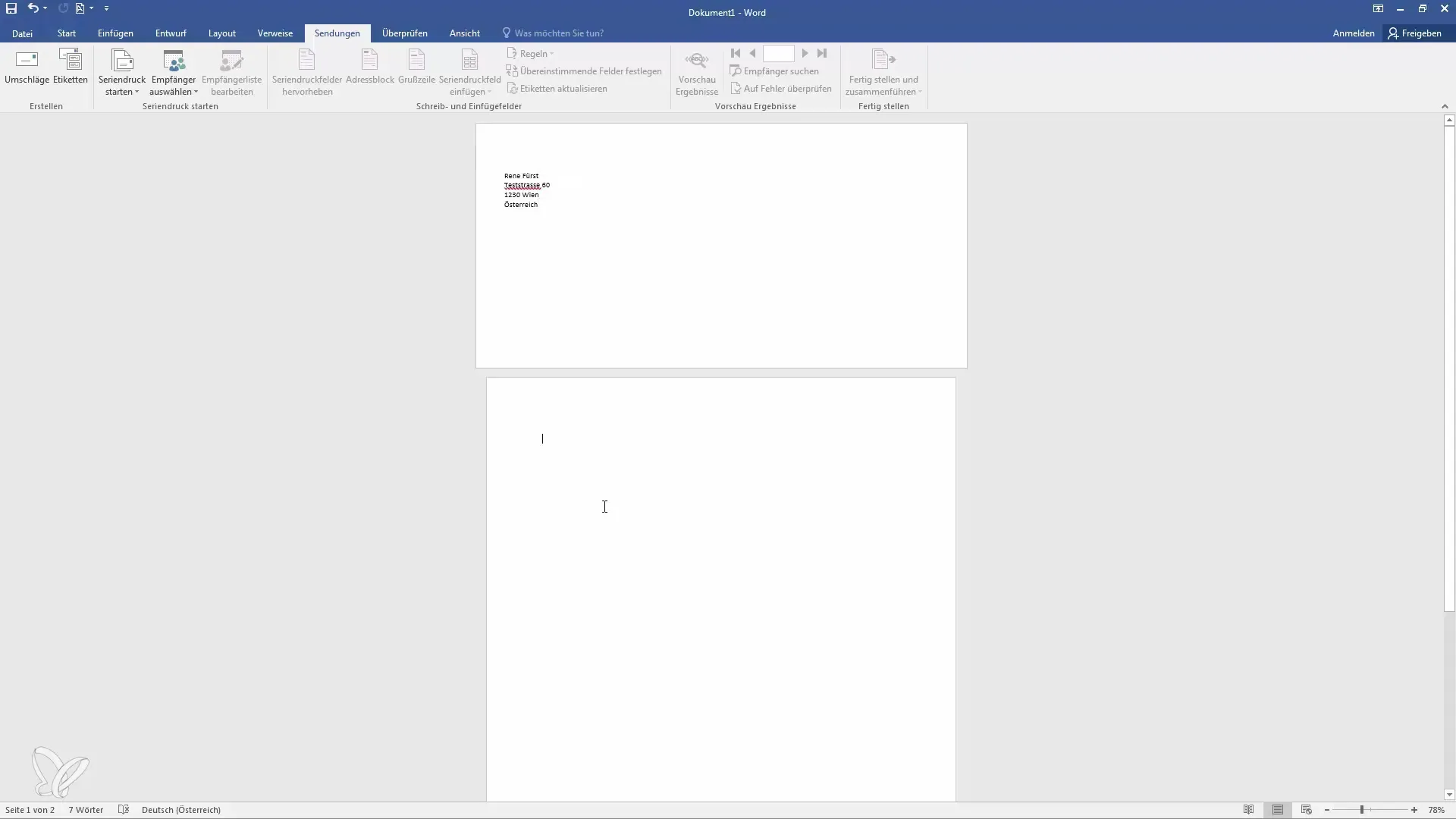
Nyní je čas importovat data pro Seriendruck. Měli byste mít připravený soubor Excel s seznamem příjemců. Tento soubor by měl obsahovat patřičné sloupce pro jméno, příjmení, adresu atd.
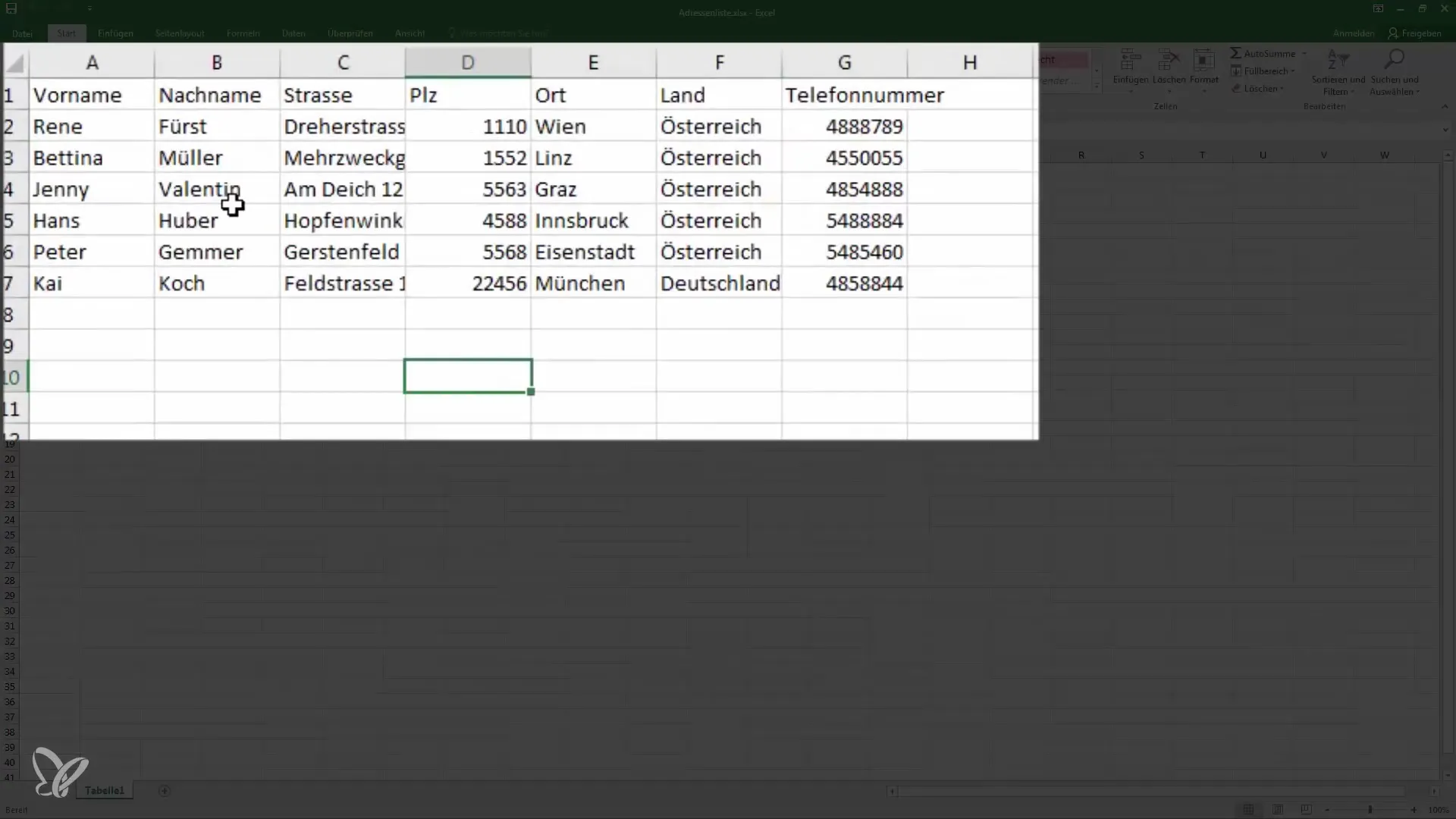
Zavřete svůj soubor Excel a vraťte se zpět do programu Word. Vyberte "Zahájit slévání" a poté "Dopisy". Word vás zeptá, který dopis chcete použít pro Seriendruck. Vyberte požadovaný dopis.
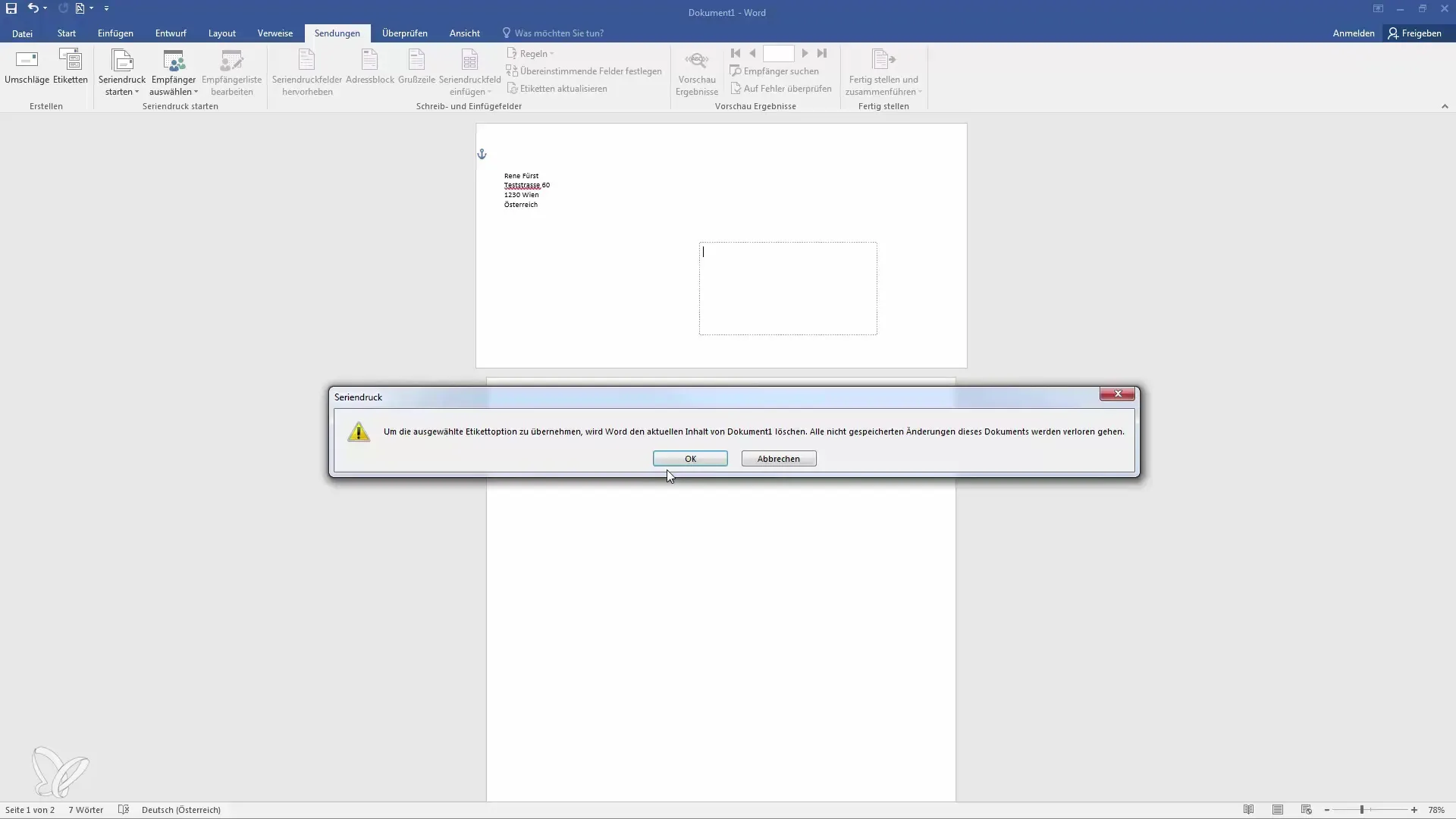
Po kliknutí na "OK" se dopis zobrazí na vaší obrazovce. Na kartě "Hromadný tisk" najdete nyní také možnost vybrat příjemce.
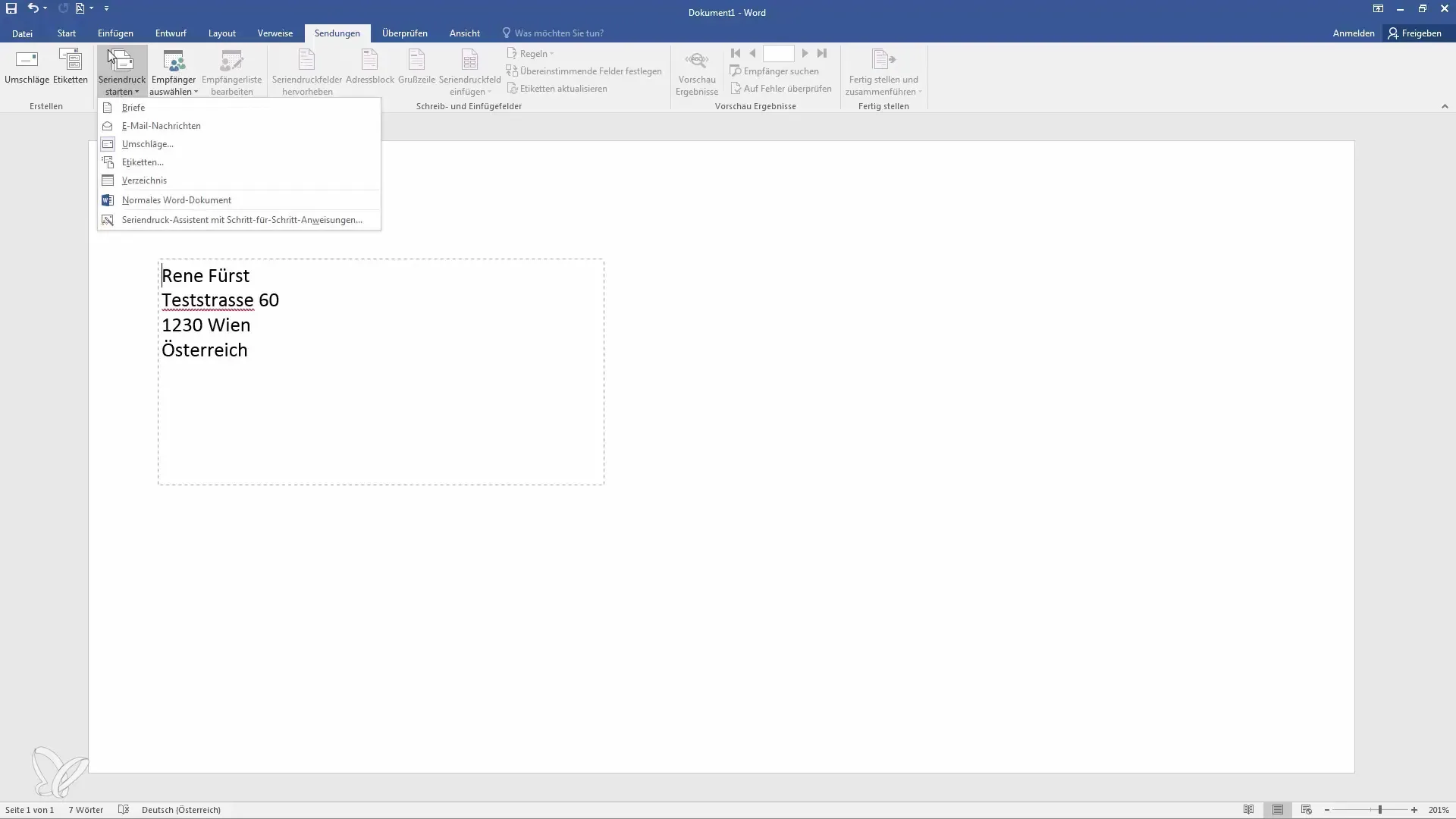
Zde můžete buď vytvořit nový seznam nebo vybrat svůj soubor Excel. Zvolte soubor Excel a potvrďte, kterou tabulku chcete použít.
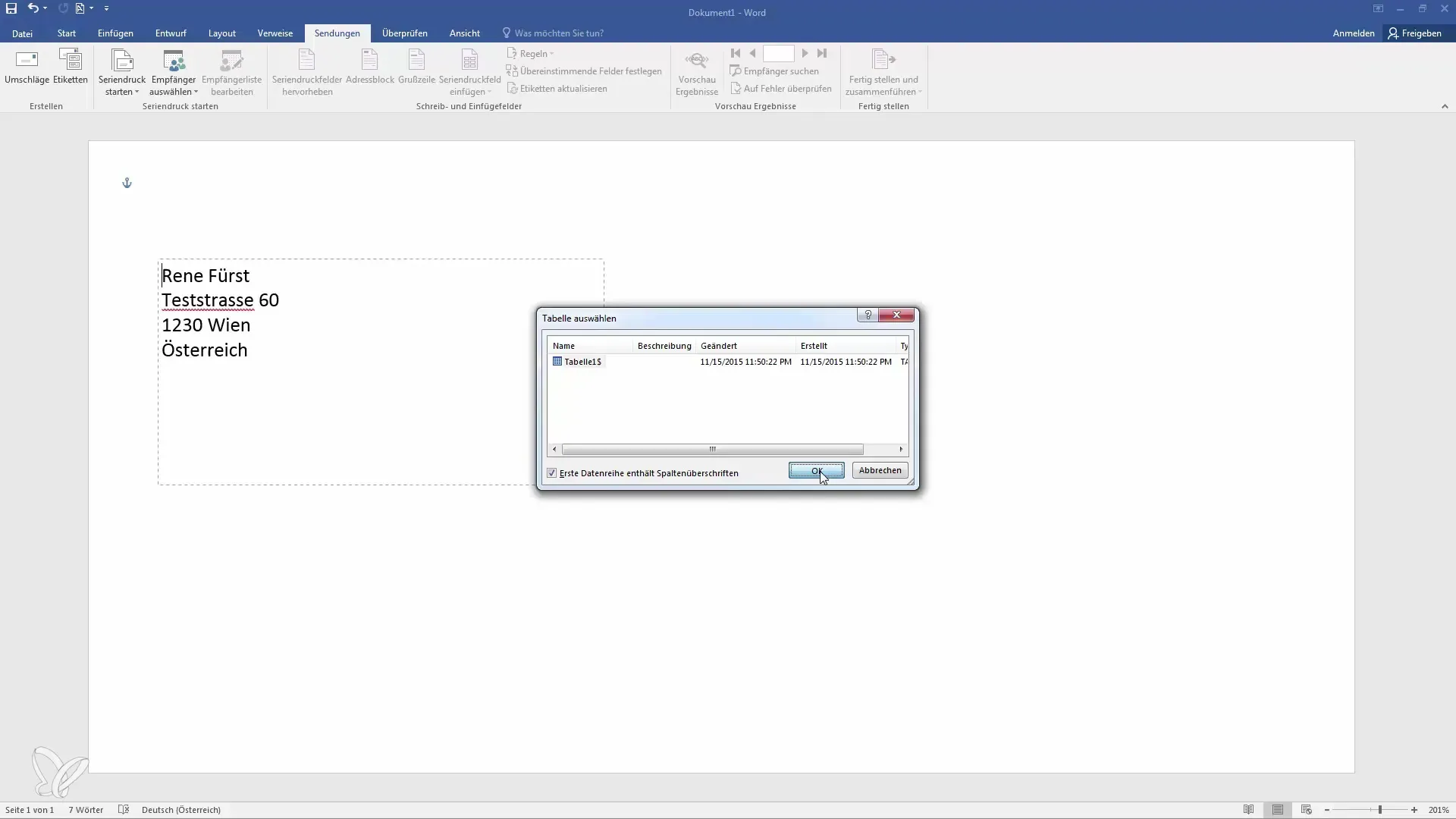
Nyní jsou všechny příjemci k dispozici ve vašem dokumentu. Můžete upravit seznam příjemců, abyste se ujistili, že všechna potřebná data jsou správně. Word vám také umožňuje filtrovat seznam nebo odstranit duplicity.
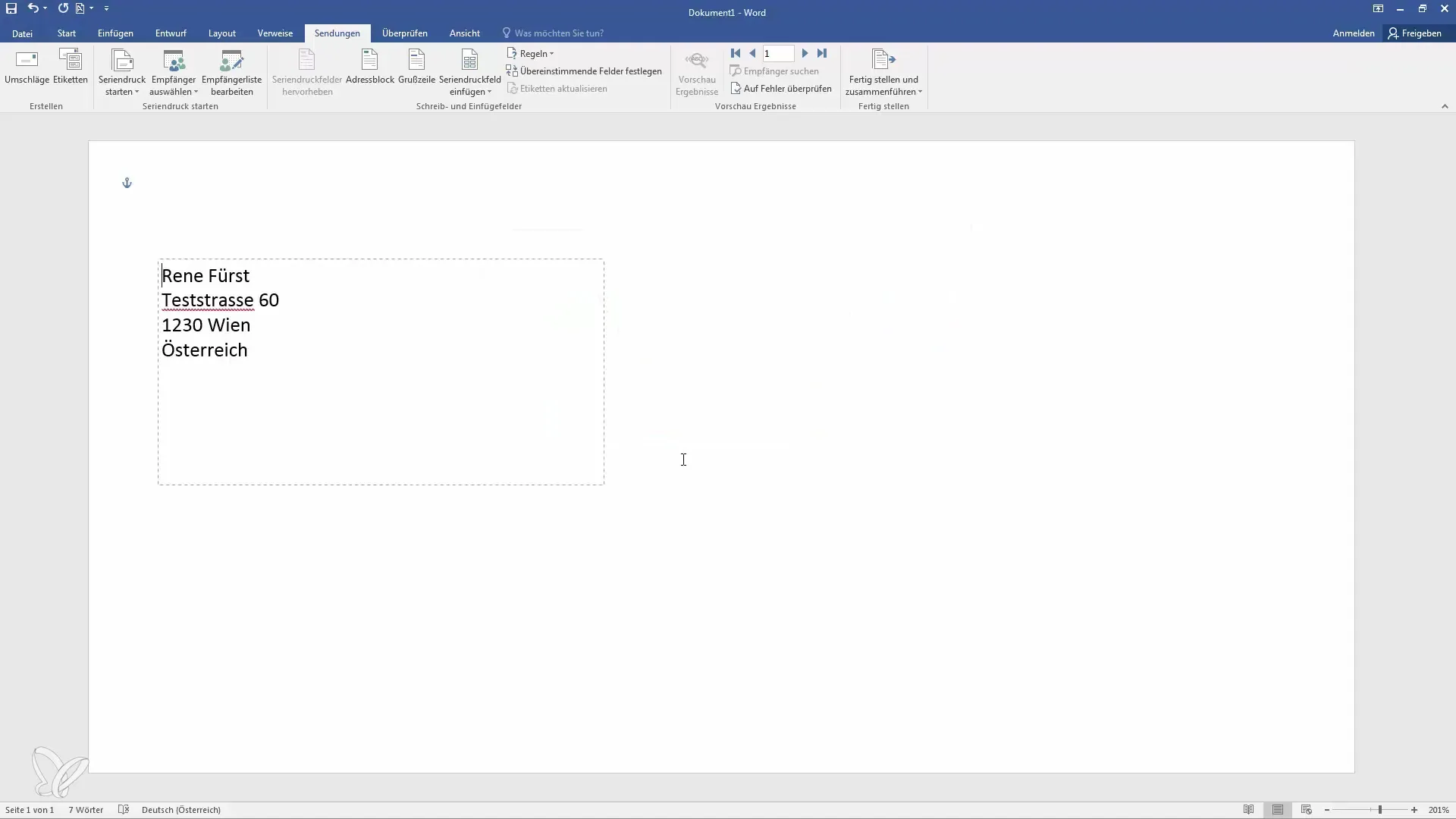
Nyní můžete definovat adresní bloky pro dopisy. Klikněte na "Adresní blok", abyste upravili adresní prvky, které se mají zobrazit na každém dopise.
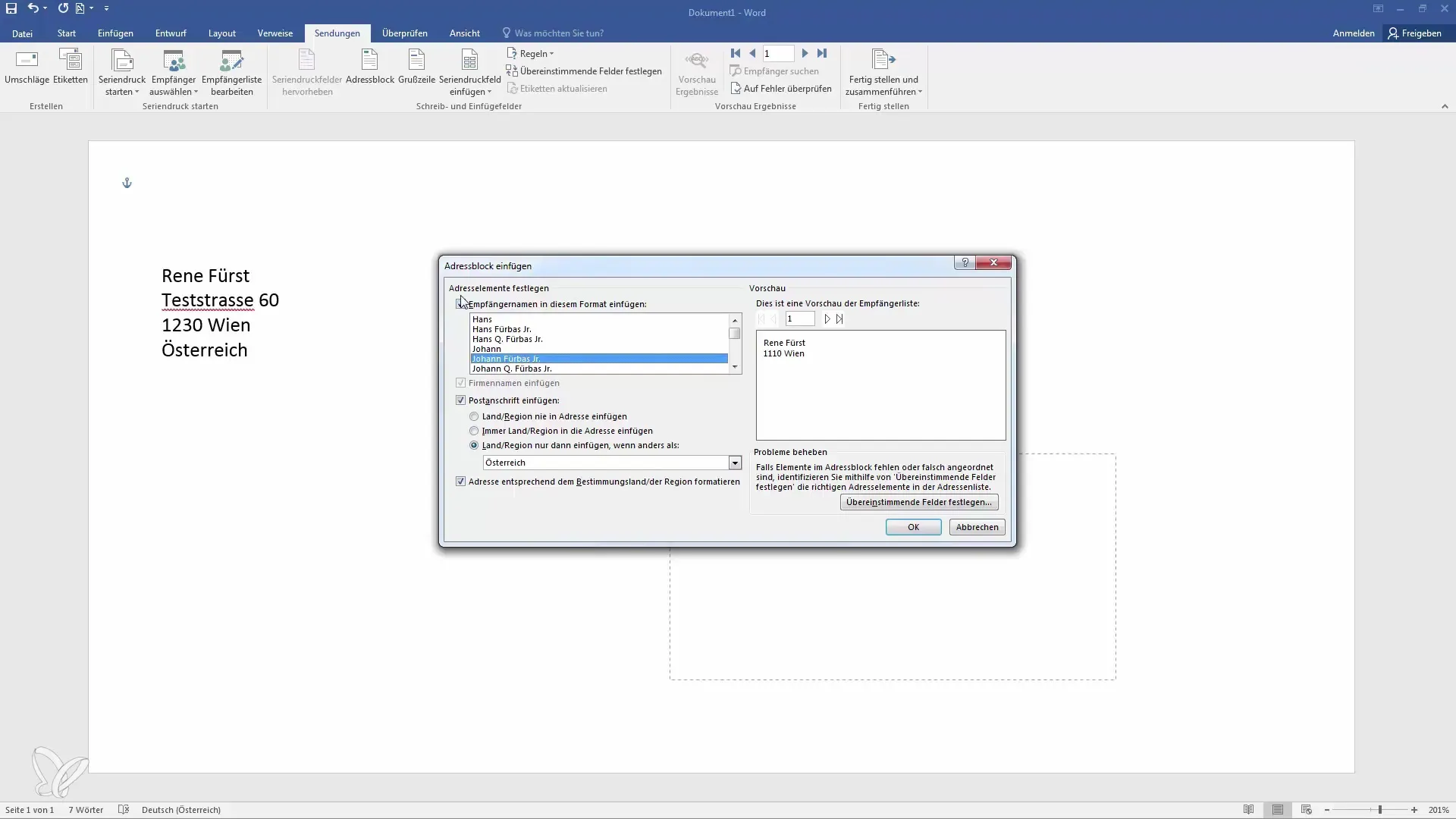
Pokud máte specifické požadavky na formátování, například u mezinárodních zásilek uvedení pouze státu, můžete tyto nastavení také upravit.
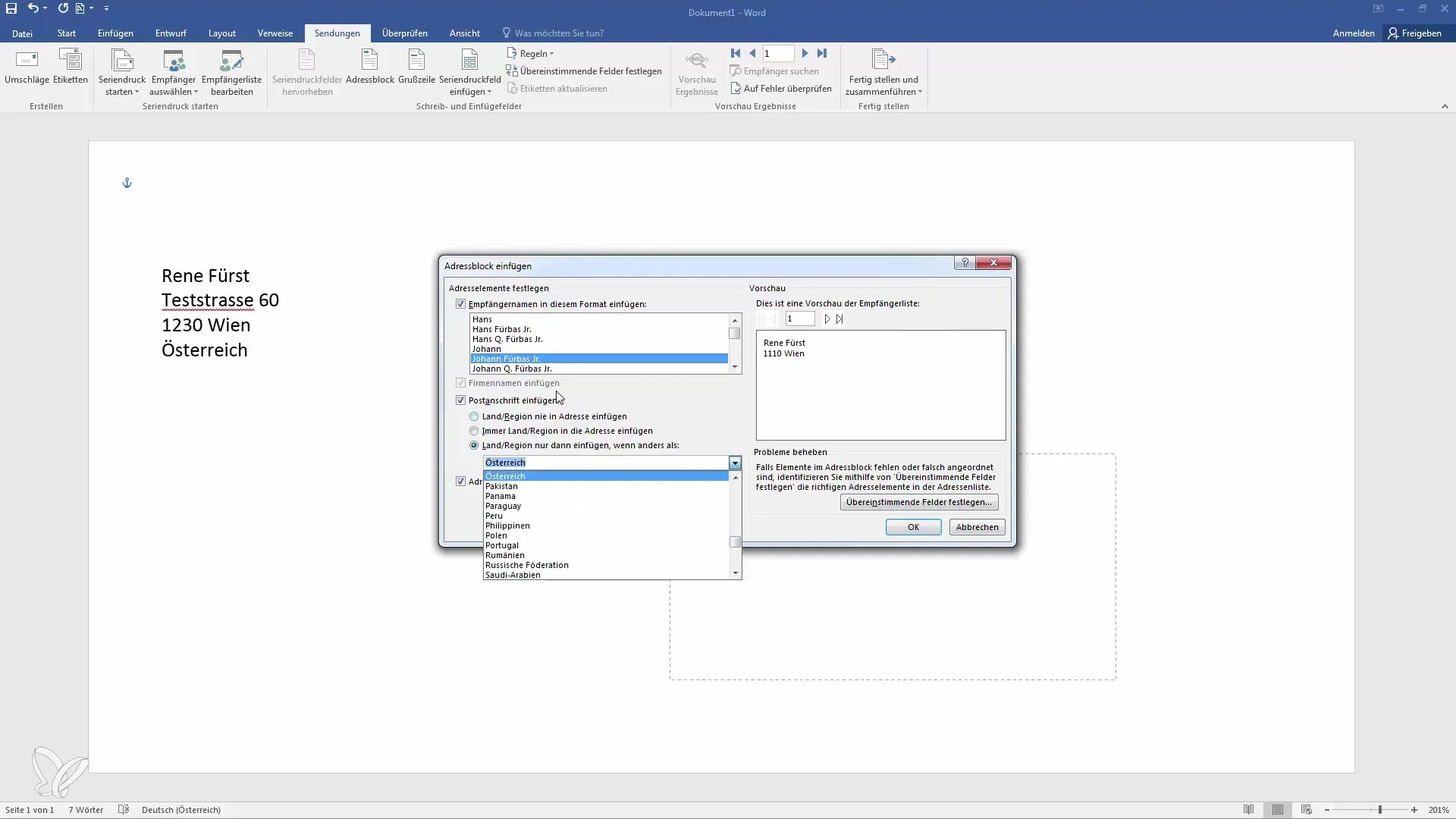
Jakmile máte vše nastaveno, uvidíte ve zkušebním okně, jak obálka bude vypadat. Pokud chcete provést změny, můžete jednoduše upravit pozici adres.
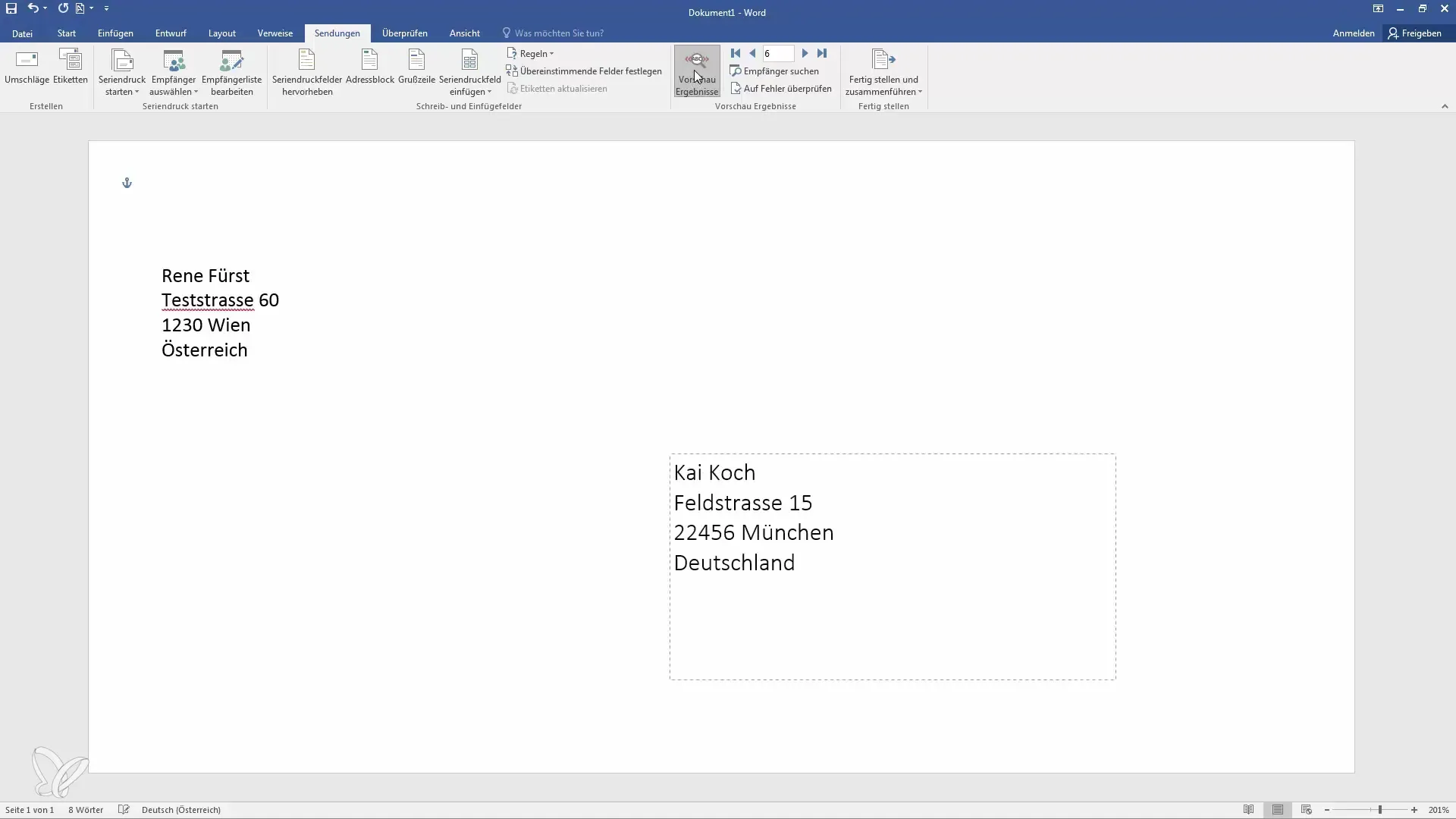
Kliknutím na "Dokončit sloučení" můžete vytvořit tiskový soubor. Máte také možnost odeslat obálky e-mailem nebo je předat do nového dokumentu.
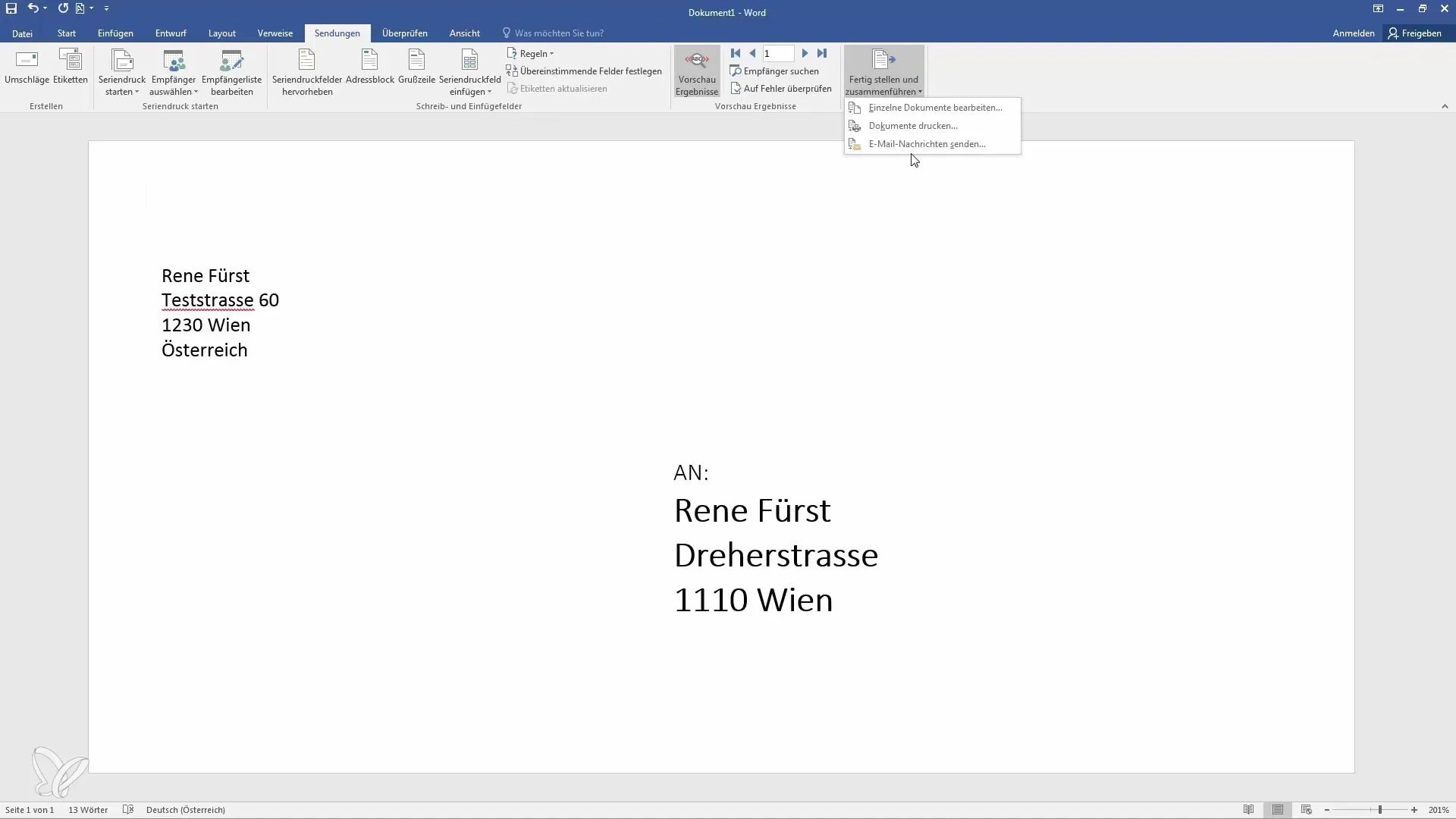
Nyní uvidíte, že Word vytvořil každou jednotlivou obálku. Tyto můžete nyní odeslat na váš tiskárnu nebo v případě potřeby smazat.
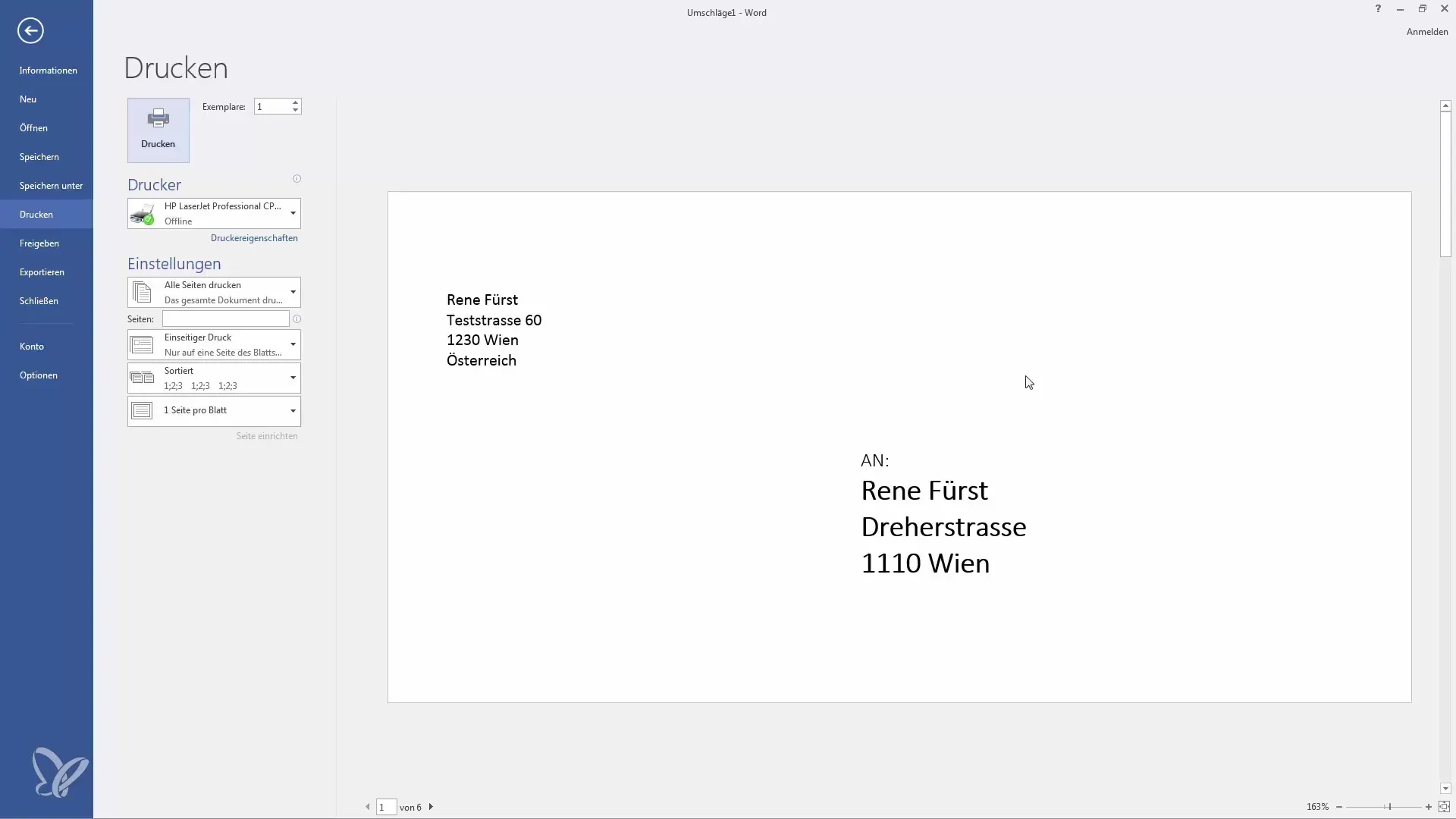
Shrnuto podtrženo, díky těmto krokům jste se naučili, jak efektivně tisknout obálky pro více příjemců pomocí funkce hromadného tisku programu Word.
Závěr
S výše uvedenými kroky jste nyní dobře vybaveni k vytváření obálek v programu Word a přímo se připravit k odeslání. Můžete snadno pracovat s velkým množstvím dat a během krátké doby vytisknout řadu personalizovaných obálek.
Často kladené otázky
Jaké formáty mohu vybrat pro tisk obálek v programu Word?Standardní formáty obálek jsou DL, C5, C6 a další běžně používané formáty.
Jak mohu upravit seznam příjemců pro hromadný tisk?Seznam můžete upravit v programu Excel, abyste se ujistili, že všechna relevantní data jsou správná.
Co dělat, pokud adresy nejsou zobrazeny správně?Ujistěte se, že sloupce ve vaší tabulce Excel jsou správně pojmenovány a že jsou adresní bloky v programu Word správně nakonfigurovány.
Mohu obálky upravovat po hromadném tisku?Ano, můžete upravit vytvořené obálky v novém dokumentu před jejich vytisknutím.
Mohu odeslat obálky e-mailem?Ano, můžete obálky rovnou odeslat e-mailem, pokud provedete odpovídající nastavení v programu Word.


